显卡直连就屏蔽核显,独显工作独显输出,从开机到关机全程使用独立显卡,我们吧显卡设置为独显直连,可以提高显卡的性能,那么怎么开启win11电脑显卡直连呢,我们打开NVIDIA控制面板,点击首选图形处理器选项,勾选高性能NVIDIA处理器就好了,如果是amd显卡,就将可交配式显卡下方选项改为高性能即可。
win11显卡直连开启方法
1、首先右键右下角的NVIDIA图标,打开“NVIDIA控制面板”

2、打开后,点击左上角的“管理3D设置”,点击全局设置下的“首选图形处理器”
3、选择“高性能NVIDIA处理器”即可
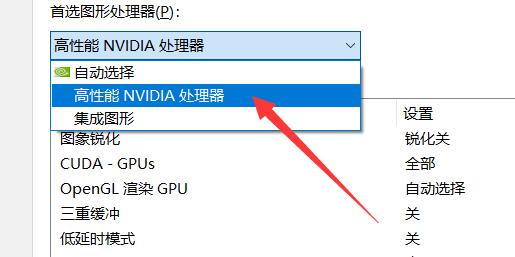
4、如果使用的是amd显卡,可以打开“可交配式显卡”,同样修改为“高性能”就可以了